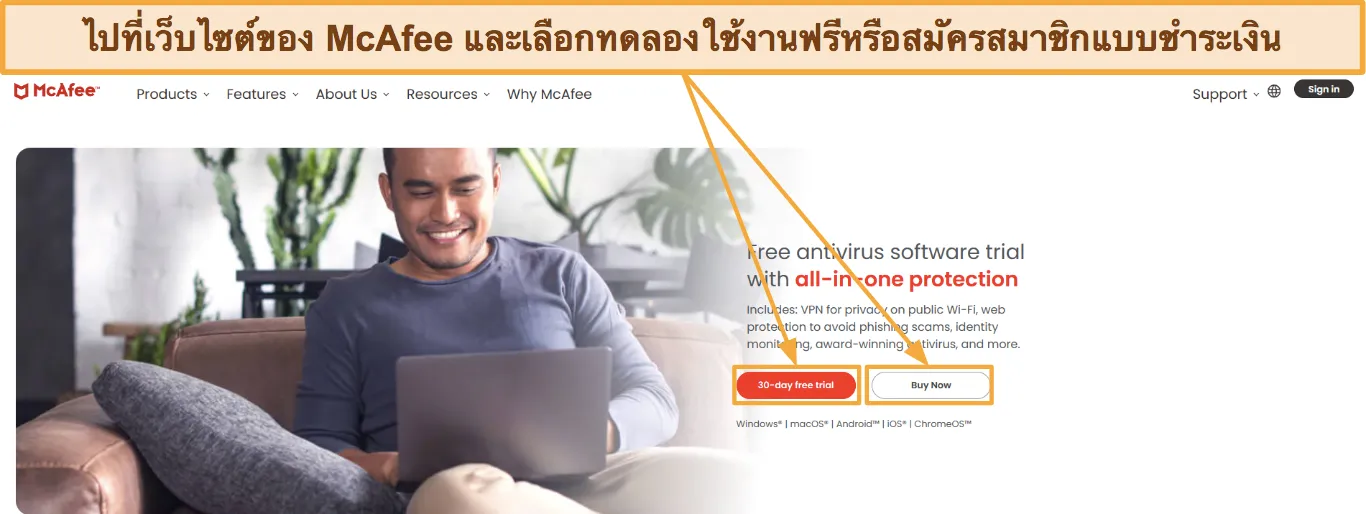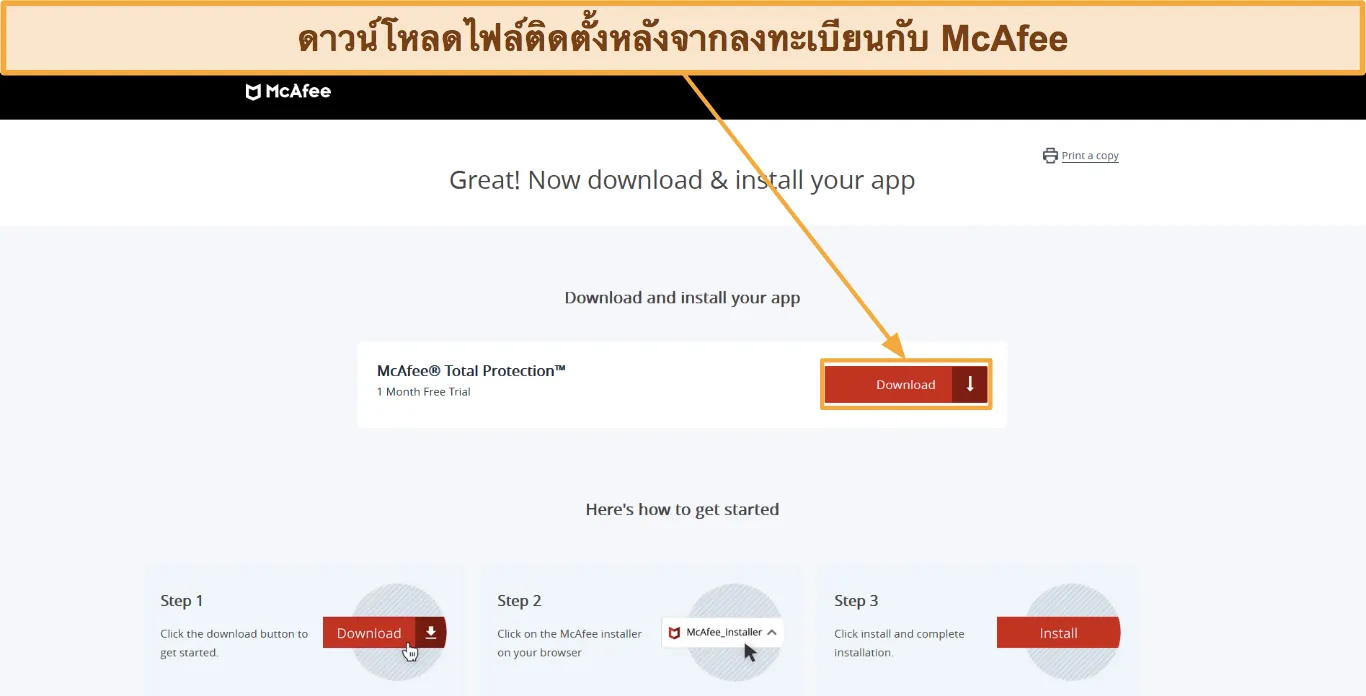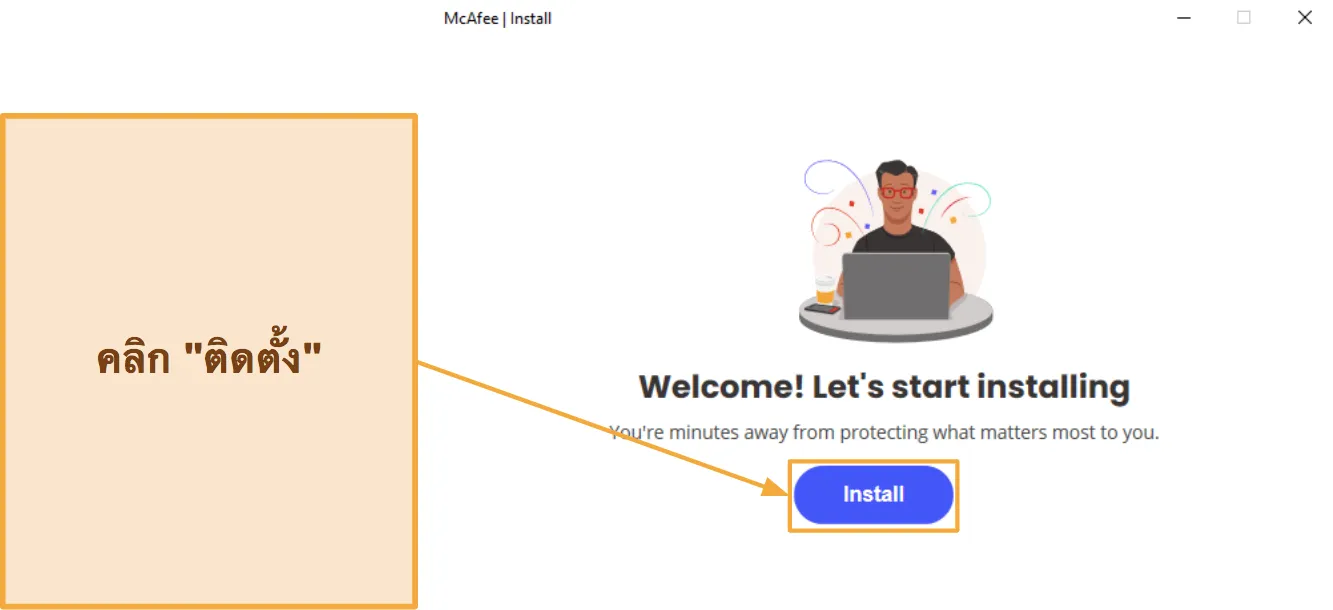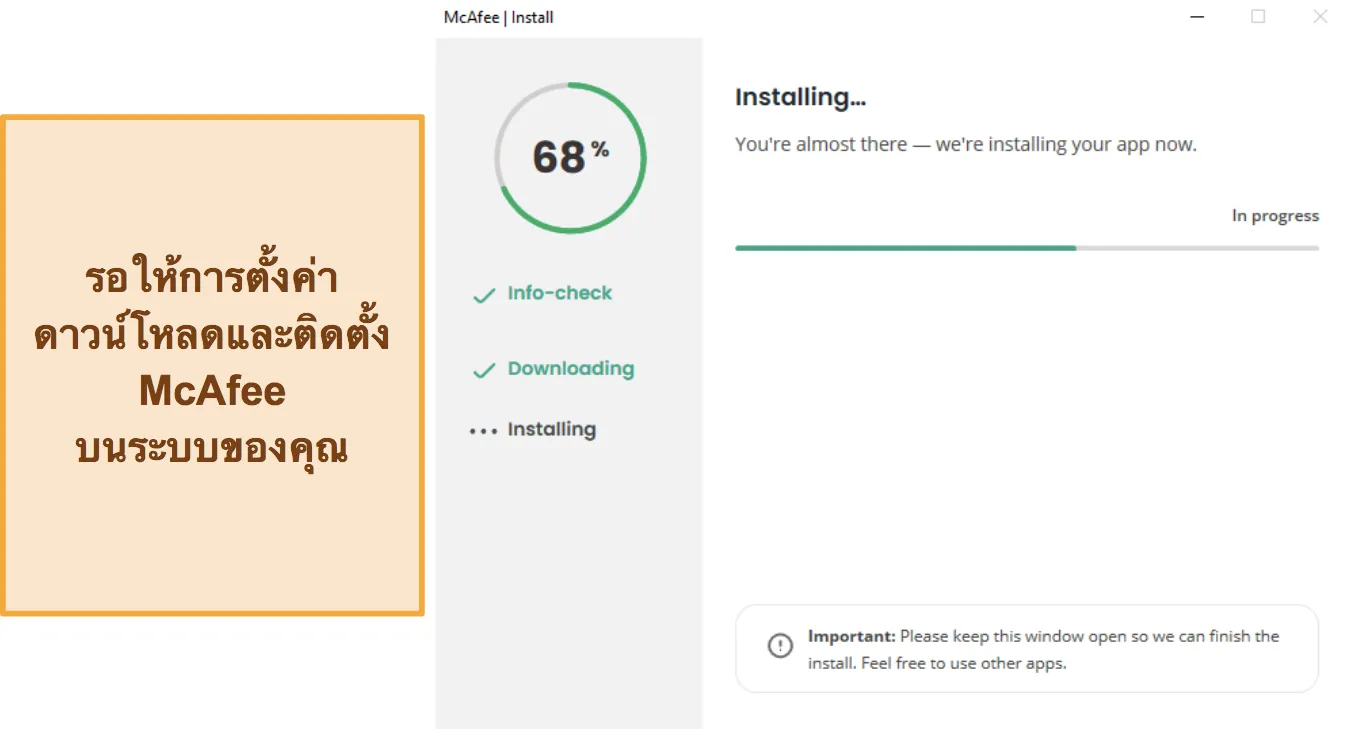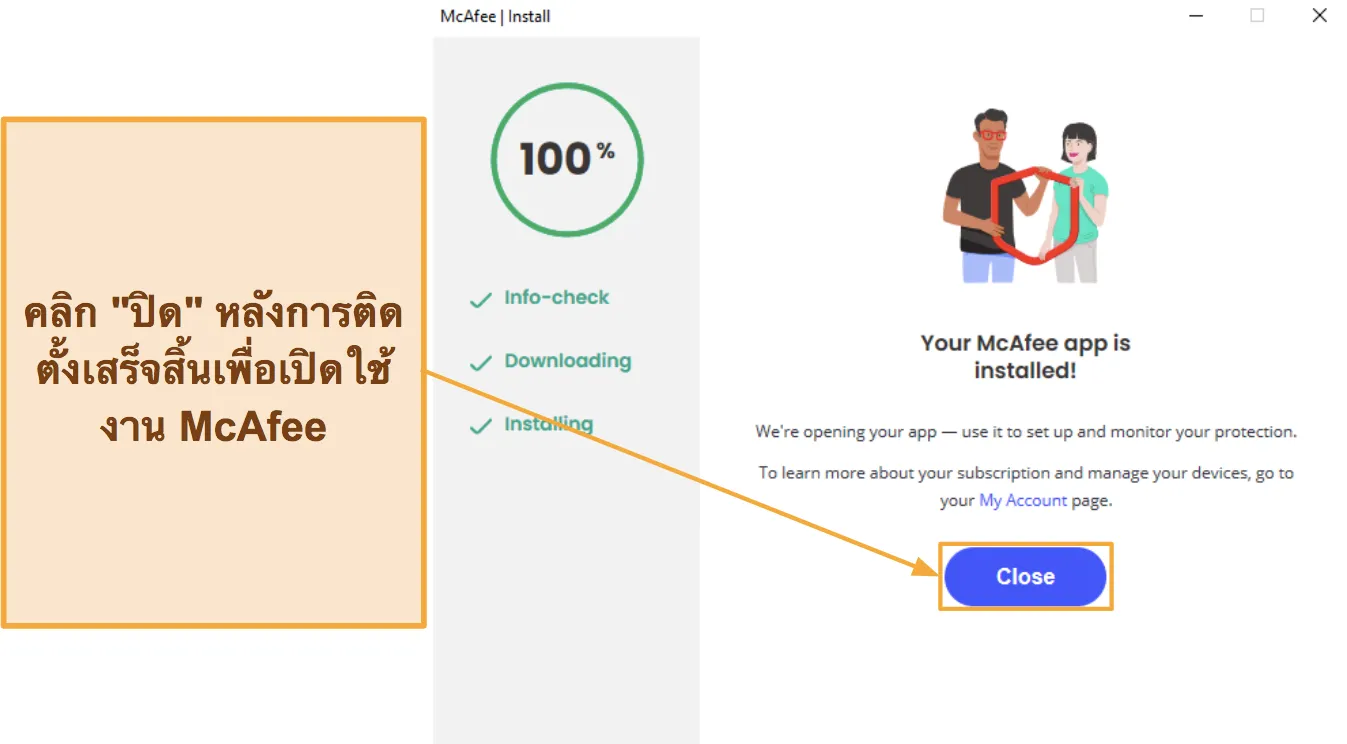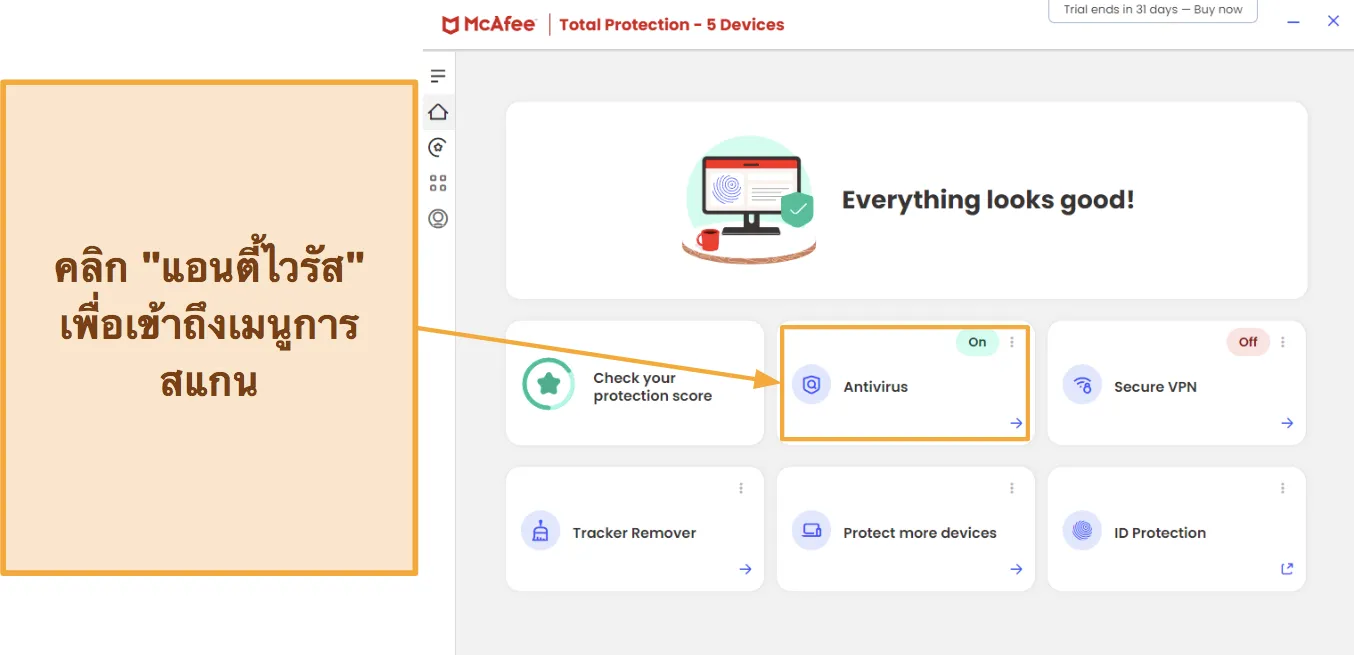McAfee ดีไหม 2025: มันทำงานได้ดีจริง ๆ หรือเปล่า?
ภาพรวม McAfee 2025
ด้วยผู้เล่นและเทคโนโลยีใหม่ ๆ มากมายในอุตสาหกรรมแอนตี้ไวรัส ฉันจึงสงสัยเกี่ยวกับ McAfee มันเปิดให้บริการมานานมากจนฉันไม่มั่นใจว่ามันยังทำงานได้ดีอยู่ไหม ดังนั้นทีมงานและฉันจึงได้ดำเนินการทดสอบมากมายเพื่อค้นหาว่า McAfee สามารถทำงานได้ดีในระดับที่เท่าเทียมกับคู่แข็งและตรวจจับภัยคุกคามทางไซเบอร์ล่าสุดได้ไหม
ฉันประทับใจที่จะบอกว่า McAfee เป็นแอนตี้ไวรัสที่ทรงพลังที่ปิดกั้นการโจมตีมัลแวร์ตามเวลาจริงได้ 100% ผู้ใช้สามารถใช้งานแอปได้อย่างง่ายดายและฉันยังชอบผู้จัดการรหัสผ่าน True Key และแผงควบคุมสำหรับผู้ปกครองเป็นพิเศษด้วย แม้ว่าฉันจะผิดหวังที่ McAfee ไม่มีฟีเจอร์เสริมมากมายเหมือนกับ Norton 360 หรือ TotalAV แต่มันก็มีราคาที่สบายกระเป๋ามาก ๆ ในปีแรก
ลอง McAfee ฟรีเป็นระยะเวลา 30 วัน!
ไม่มีเวลาอ่านใช่ไหม? นี่คือบทสรุปฉบับ 1 นาที
- อัตราการตรวจจับมัลแวร์สูง ป้องกันอุปกรณ์ของคุณด้วยฟีเจอร์รักษาความปลอดภัยที่มีประสิทธิภาพอย่างการสแกนไวรัส การป้องกันฟิชชิ่งและไฟร์วอลล์แบบกำหนดเอง ข้ามไปเพื่อดูว่า McAfee ปิดกั้นไวรัสและมัลแวร์อื่น ๆ อย่างไร
- ฟีเจอร์เพิ่มประสิทธิภาพอุปกรณ์ช่วยยกระดับประสิทธิภาพ ความเร็วและความปลอดภัย ยกระดับความปลอดภัยของข้อมูลและประสิทธิภาพของอุปกรณ์ด้วยผู้จัดการรหัสผ่าน แผงควบคุมสำหรับผู้ปกครองและอื่น ๆ อีกมากมาย ดูว่าฟีเจอร์อื่น ๆ ของ McAfee ทำงานได้ดีแค่ไหน
- ติดตั้งง่ายและรวดเร็ว มีอินเทอร์เฟซที่ใช้งานได้ง่ายบนอุปกรณ์ที่รองรับทั้งหมดและเหมาะสำหรับ Windows เป็นอย่างมาก ดูว่า McAfee ทำงานบน Windows, Mac, Android และ iPhone ได้ดีแค่ไหน
- มีฝ่ายบริการลูกค้าตลอด 24 ชั่วโมงให้บริการ แต่ทำงานได้ไม่ดีนัก เจ้าหน้าที่ทางโทรศัพท์นั้นมีความรู้ที่ดี แต่แชทออนไลน์ตอบกลับช้าและเจ้าหน้าที่ไม่ได้รับการอบรบมาดีนัก ดูตัวเลือกบริการช่วยเหลือทั้งของ McAfee
- Family Plan มอบความคุ้มค่าให้ได้มากที่สุด มันป้องกันอุปกรณ์ต่าง ๆ ได้สูงสุดถึง 10 อุปกรณ์และมีการรับประกันยินดีคืนเงินภายใน 60 วัน นี่คือการเปรียบแต่ละแผนให้บริการให้เห็นกันชัด ๆ
ความปลอดภัย
ฉันประทับใจที่จะบอกว่า McAfee ตรวจจับและปิดกั้นไวรัส โทรจันและการโจมตีมัลแวร์ในเวลาจริงได้ 100% ในการทดสอบ นี่คือสิ่งที่ฉันคาดหวังจะได้รับจากซอฟต์แวร์แอนตี้ไวรัสพรีเมียมใด ๆ และมันทำให้ McAfee ได้รับการจัดอันดับอยู่ในบริการที่ดีที่สุดในตลาด
การสแกนไวรัส – มีการสแกนที่มีอัตราการตรวจจับ 100% พร้อมให้บริการ 3 แบบ
ทีมงานและฉันได้ตั้งอุปกรณ์สำหรับการใช้ทดสอบขึ้นมาและดาวน์โหลดมัลแวร์ที่มีอายุสูงสุด 4 สัปดาห์ – และการสแกนไวรัสของ McAfee สามารถตรวจจับภัยคุกคามได้ทั้งหมด 100%
คุณสามารถเลือกระหว่างสแกนแบบรวดเร็ว (Quick Scan) สแกนแบบเต็ม (Full Scan) หรือสแกนแบบกำหนดเอง (Custom Scan) ได้ หากคุณมีเวลาไม่มาก งั้นตัวเลือกสแกนแบบรวดเร็วและสแกนแบบกำหนดเองจะมบความยืดหยุ่นให้คุณได้ดำเนินการตรวจสอบในระดับผิวเผินได้ อย่างไรก็ตามฉันแนะนำให้ใช้การสแกนแบบเต็มเมื่อใดก็ตามที่สามารถทำได้ ตัวเลือกนี้จะใช้เวลาในการสแกนนานกว่า แต่มันก็มีความละเอียดมากกว่าเนื่องจากมันจะตรวจสอบแต่ละไฟล์ โฟลเดอร์และโปรแกรมทั้งหมดบนอุปกรณ์ของคุณ
ตอนที่ฉันเปิดใช้งานการสแกนแบบรวดเร็วบนเดสก์ท็อป Windows ของฉัน มันใช้เวลาในการตรวจสอบรายการกว่า 10,200 รายการน้อยกว่า 5 นาที! การสแกนแบบเต็มใช้เวลา 53 นาทีซึ่งฉันคิดว่ามันเป็นระยะเวลาที่สมเหตุสมผลเมื่อพิจารณาถึงว่ามันสแกนรายการต่าง ๆ กว่า 590,000 รายการ แม้ว่า McAfee จะไม่ได้เป็นแอนตี้ไวรัสที่รวดเร็วที่สุดที่ฉันเคยทดสอบ (Norton ใช้เวลาในการดำเนินการสแกนแบบเดียวกันให้เสร็จเพียงครึ่งเดียว) แต่มันก็ไม่ได้เป็นแอนตี้ไวรัสที่ช้าที่สุดอย่างแน่นอนเช่นกัน (Bitdefender ใช้เวลาในการทดสอบเดียวกันนานกว่าสองสามนาที)
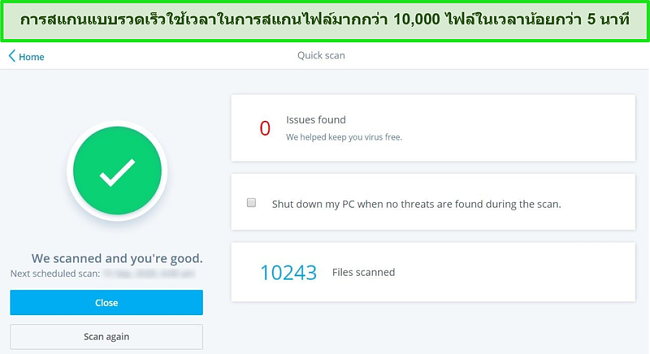
ตอนที่ฉันทดสอบ McAfee บนสมาร์ทโฟน iPhone และ Android ของฉัน การสแกนใช้ให้เสร็จในทั้งสองอุปกรณ์นั้นใช้เวลาน้อยกว่า 20 วินาที แม้ว่าฉันจะไม่ตรวจพบปัญหาใด ๆ ในโทรศัพท์ทั้งสองเครื่อง แต่ McAfee ก็แจ้งเตือนให้ฉันอัปเดต iPhone ของฉันเป็น iOS เวอร์ชันล่าสุด
ฉันยินดีที่ได้เห็นว่าฟังก์ชันพื้นที่กักกัน (Quarantine) ถูกเพิ่มเข้ามาใน Total Protection เวอร์ชันล่าสุดนับตั้งแต่รีวิวครั้งสุดท้ายของฉัน นี่หมายความว่าหาก McAfee ตรวจจับไฟล์ที่น่าสงสัยได้ มันก็จะส่งไฟล์ดังกล่าวไปยังพื้นที่กักกัน (Quarantine) โดยอัตโนมัติเพื่อที่คุณจะได้สามารถตรวจสอบมันด้วยตัวเองได้ในเวลาที่เหมาะสม จากนั้นคุณก็สามารถเลือกที่จะลดหรือกู้คืนไฟล์ดังกล่าวได้
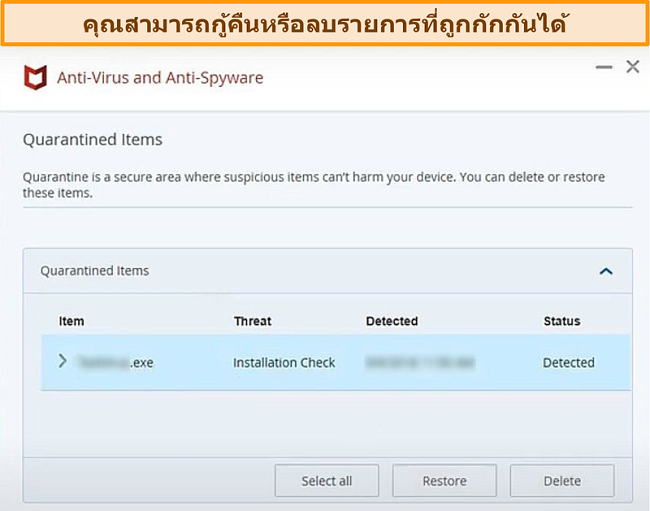
การป้องกันมัลแวร์ – Real-Time Defense Against Cyberattacks
McAfee มีอัตราการตรวจจับการโจมตีมัลแวร์ซีโรเดย์ถึง 100% อัตราการตรวจจับนี้ถือเป็นอัตราที่น่าประทับใจเนื่องจากการโจมตีซีโรเดย์นั้นเป็นภัยคุกคามที่เกิดขึ้นใหม่ซึ่งพุ่งเป้าไปยังจุดอ่อนในระบบปฏิบัติการ เพื่อป้องกันคุณจากการโจมตีดังกล่าว McAfee จึงใช้ Global Threat Intelligence ขั้นสูง ซอฟต์แวร์บนคลาวด์นี้จะตรวจสอบมัลแวร์และไวรัสที่รู้จักเพื่อคาดการณ์ลักษณะของภัยคุกคามทางไซเบอร์ใหม่ ๆ
ในระหว่างการทดสอบของฉัน McAfee ทำเครื่องหมายไฟล์ที่ปลอดภัยเป็นไฟล์ที่อันตรายผิดพลาดจำนวน 8 ไฟล์และแสดงไฟล์ทั้งหมดนั้นให้ฉันได้ตรวจสอบ จากประสบการณ์ของฉัน การทำเครื่องหมายผิดพลาดประเภทนี้เป็นเรื่องที่พบได้ทั่วไปในโปรแกรมแอนตี้ไวรัส (และฉันยอมให้สิ่งนี้เกิดขึ้นมากกว่าการพลาดไฟล์ที่เป็นอันตรายไป) ตัวอย่างเช่น คู่แข่งชั้นนำ Norton ทำเครื่องหมายไฟล์ผิดพลาดเป็นไฟล์ที่อันตรายจำนวน 27 ไฟล์ในแบบทดสอบเดียวกัน
การป้องกันมัลแวร์นี้พร้อมให้บริการเฉพาะบน Windows และ Mac เท่านั้นในขณะที่ iOS และ Android มีการสแกนไวรัสและ Safe Web ในการป้องกันคุณ ความต่างระหว่างการป้องกันมัลแวร์และการสแกนไวรัสคือวิธีที่พวกมันป้องกันอุปกรณ์ของคุณ การป้องกันมัลแวร์จะป้องกันภัยคุกคามต่าง ๆ อย่างต่อเนื่องในขณะที่คุณท่องเว็บและตรวจสอบไฟล์ที่น่าสงสัยบนอุปกรณ์ของคุณ ในทางกลับกันการสแกนไวรัสจะตรวจสอบเฉพาะภัยคุกคามที่มีอยู่แล้วบนอุปกรณ์ของคุณเท่านั้น
WebAdvisor – ปิดกั้นการสแกมฟิชชิ่งและการฝังไวรัสหรือมัลแวร์ลงเครื่องผู้ใช้เพื่อขุดเหรียญดิจิทัล (Cryptojacking)
WebAdvisor เป็นส่วนขยายที่จะป้องกันคุณจากการโจมตีฟิชชิ่งและสแกมอื่น ๆ มันทำเช่นนั้นโดยการแจ้งเตือนให้คุณทราบเกี่ยวกับเว็บไซต์และการดาวน์โหลดที่เป็นอันตรายก่อนที่คุณจะคลิกมัน แอปนี้เป็นส่วนหนึ่งของแพ็กเกจ Total Protection หรือคุณสามารถดาวน์โหลดมันจากเว็บไซต์ของ McAfee ได้ฟรี คุณสามารถดาวน์โหลดแอปดังกล่าวได้อย่างรวดเร็วและง่ายดายแม้ว่าการค้นหาหน้าเว็บไซต์สำหรับการดาวน์โหลดจะทำให้หงุดหงิดอยู่บ้างก็ตาม ฉันคลิกที่ “ปกป้องฉันบนเว็บไซต์” และถูกนำไปยังหน้าที่อธิบายว่า WebAdvisor คืออะไร แต่ไม่สามารถดาวน์โหลดได้ – หากค้นหาแอปดังกล่าวบนการค้นหาบนเว็บนั้นง่ายกว่าการค้นหามันในแดชบอร์ดของ McAfee
ฉันทดสอบ Web Advisor โดยการค้นหา “ข่าว BBC” บน Google ฉันเห็นว่าเว็บไซต์ดังกล่าวได้รับการทำเครื่องหมายว่าปลอดภัยโดยทันที (เช่นเดียวกันกับหน้า BBC News Twitter) โดยมีไอคอนรูปโล่สีเขียวเล็ก ๆ ปรากฏขึ้นถัดจากผลการค้นหา
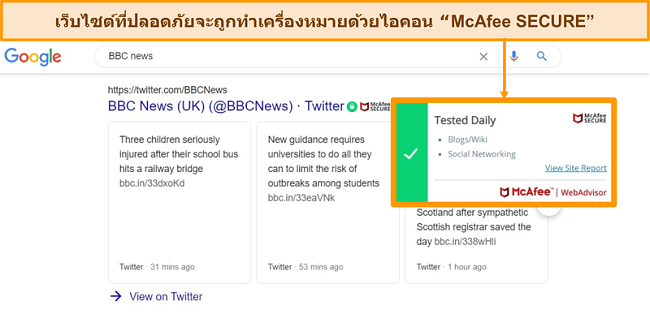
ฉันสังเกตเห็นว่ามีบางเว็บไซต์ที่ฉันรู้ว่าปลอดภัยไม่มีรูปไอคอนโล่ปรากฏเหมือนเว็บไซต์ BBC News ฉันรู้ว่าเว็บไซต์นี้เป็นเว็บไซต์ของจริงและมันใช้ HTTPS (โปรโตคอลการสื่อสารเข้ารหัสที่ปลอดภัยมากกว่า HTTP) โชคร้ายที่ฟีเจอร์ WebAdvisor ของ McAfee มีฐานข้อมูลของเว็บไซต์ที่ตรวจสอบแล้วขนาดเล็ก ดังนั้นมันจะไม่สามารถบอกคุณได้ว่าเว็บไซต์ทั้งหมดนั้นปลอดภัยหรือไม่ แม้ว่าการเห็นไอคอนโล่นั้นจะทำให้ฉันรู้สึกสบายใจ แต่สำหรับฉันแล้วมันก็น่าสับสนเนื่องจากมีเพียงบางเว็บไซต์เท่านั้นที่อยู่ในฐานข้อมูลของพวกเขา
ในการทดสอบ มันสามารถป้องกัน URL และลิงก์ดาวน์โหลดที่เป็นอันตรายได้มากถึง 98.8% แม้ว่านี่จะเป็นอัตราที่ดี แต่มันยังสามารถดีได้มากกว่านี้ ตัวอย่างเช่น Norton 360 ปิดกั้นภัยคุกคามทางไซเบอร์ทั้งหมดในการทดสอบเดียวกันได้ 100%
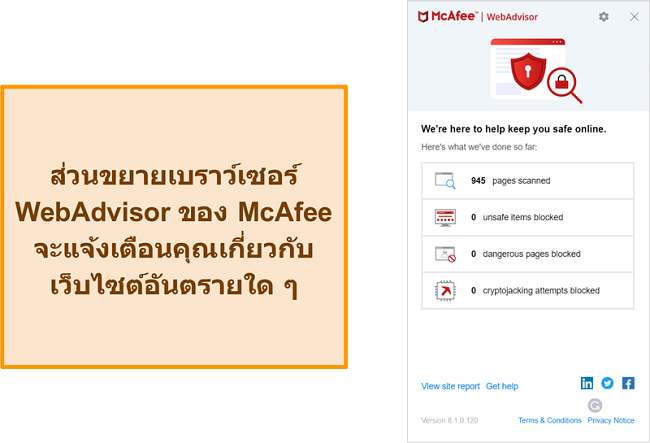
ฉันยังประทับใจที่ส่วนขยาย WebAdvisor Windows Chrome ของ McAfee ปิดกั้นการพยายามฝังไวรัสหรือมัลแวร์ลงบนอุปกรณ์เพื่อขุดเหรียญโดยอัตโนมัติได้ การพยายามฝังไวรัสหรือมัลแวร์ลงบนอุปกรณ์เพื่อขุดเหรียญ (Cryptojacking) เป็นมัลแวร์ที่ใช้แอปมือถือที่ไม่ปลอดภัยและเว็บไซต์ที่ถูกแฮกในการเข้าถึงอุปกรณ์ของคุณ จากนั้นมันจะใช้ CPU ของคุณเพื่อขุดหาเหรียญดิจิทัล WebAdvisor จะหยุดเว็บไซต์เหล่านั้นไม่ให้ติดตั้งมัลแวร์ที่ได้รับการออกแบบมาเพื่อให้ขุดหาเหรียญโดยการปิดกั้นสคริปต์ที่เป็นอันตราย
WebAdvisor พร้อมให้บริการเฉพาะบนอุปกรณ์ Windows (7, 8 และ 10) สำหรับ Firefox, Internet Explorer และ Microsoft Edge สำหรับอุปกรณ์ที่ไม่ใช่ Windows McAfee ก็มีการป้องกันแอนตี้ฟิชชิ่งมาตรฐานโดยการคัดกรองอีเมลสแปมและปิดกั้นคุณจากการคลิกลิงก์ที่น่าสงสัยในกล่องจดหมายขาเข้าของคุณ ฉันอยากให้ WebAdvisor พร้อมให้บริการบนแพลตฟอร์มอื่น ๆ เนื่องจากการป้องกันการพยายามฝังไวรัสหรือมัลแวร์ลงบนอุปกรณ์เพื่อขุดเหรียญนั้นเป็นฟีเจอร์ที่มีประโยชน์สำหรับผู้ใช้ทุกคน ไม่เพียงแต่ผู้ใช้ Windows เท่านั้น
Ransom Guard – ป้องกันอุปกรณ์ของคุณจากการโจมตีของแรนซัมแวร์
แรนซัมแวร์เป็นหนึ่งในช่องทางการโจมตีอุปกรณ์ที่ทำกำไรให้ได้มากที่สุด (และยังเป็นที่นิยมที่สุดด้วย) มันเกิดขึ้นเมื่อแฮกเกอร์เข้าถึงอุปกรณ์ของคุณและปิดกั้นคุณไม่ให้เข้าถึงมันได้ – และจากนั้นก็จะสั่งให้คุณจ่ายเงินให้กับพวกเขาเพื่อกู้คืนการเข้าถึงเอกสารสำคัญของคุณ
เพื่อป้องกันคุณจากมัลแวร์นี้ McAfee มีฟีเจอร์ Ransom Guard ที่จะตรวจสอบอุปกรณ์ของคุณเพื่อมองหาการเปลี่ยนแปลงไฟล์ที่น่าสงสัย มันจะแจ้งเตือนให้คุณทราบเมื่ออาจมีแรนซัมแวร์หรือสปายแวร์และแนะนำให้คุณดำเนินการเพื่อหยุดมัน มันใช้กลไกการเรียนรู้ขั้นสูง แหล่งข้อมูลมัลแวร์ทั่วโลกและฐานข้อมูลในการตรวจจับภัยคุกคามดังกล่าว นอกจากนี้ Ransom Guard ยังช่วยป้องกันคุณจากการโจมตีแรนซัมแวร์ซีโรเดย์ได้อีกด้วย
ฉันมีความสุขที่ได้เห็นว่า Ransom Guard ทำงานได้ดีแค่ไหน แต่ McAfee สามารถปรับปรุงมันให้ดียิ่งขึ้นได้โดยการปรับใช้พื้นที่จัดเก็บข้อมูลเข้ารหัสบนคลาวด์ (เหมือน Norton 360) แฮกเกอร์จะไม่สามารถป้องกันการเข้าถึงไฟล์ของคุณได้หากไฟล์เหล่านั้นถูกจัดเก็บเอาไว้บนคลาวด์
Secure Firewall – ปรับแต่งระดับความปลอดภัยที่คุณต้องการได้สูง
ฉันประทับใจที่ไฟล์วอลล์ของ McAfee นั้นมอบตัวเลือกที่ปรับแต่งได้เยอะมาก ฉันพบว่าฟีเจอร์รายการอนุญาต (Whitelister) นั้นมีประโยชน์อย่างยิ่งเนื่องจากมันให้ฉันเพิ่มโปรแกรมและเว็บไซต์ที่ฉันรู้ว่าปลอดภัยเพื่อเพิ่มประสิทธิภาพการสแกน ฟีเจอร์ที่โดดเด่นอื่น ๆ ได้แก่ Intrusion Detection (แจ้งเตือนคุณเมื่อพบแฮกเกอร์) และ Net Guard (ทำเครื่องหมายการเชื่อมต่อเครือข่ายที่น่าสงสัยใด ๆ)
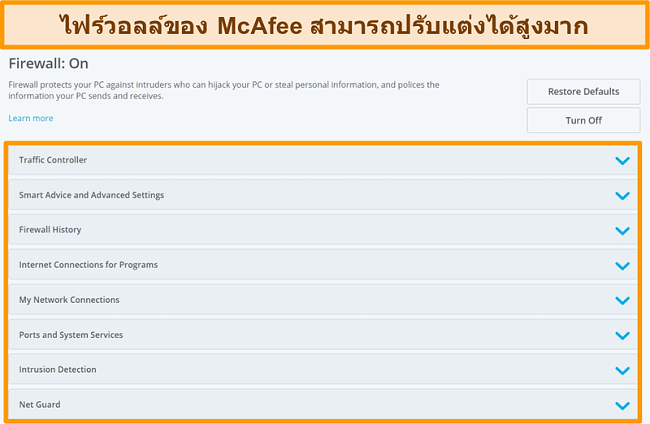
หากคุณต้องการการป้องกันไฟร์วอลล์พื้นฐานโดยไม่เปลี่ยนการกำหนดค่าใด ๆ คุณสามารถปล่อยการตั้งค่าเริ่มต้นเอาไว้แบบนั้นได้ ตัวเลือกนี้เป็นตัวเลือกที่เหมาะอย่างยิ่งหากคุณเป็นผู้ใช้งานครั้งแรกและพบว่าตัวเลือกที่ปรับแต่งได้ทั้งหมดนั้นทำความเข้าใจได้ยากในคราวเดียว
ประสิทธิภาพของระบบ – ส่งผลกระทบต่ออุปกรณ์และความเร็วการปฏิบัติการเพียงเล็กน้อย
สิ่งสุดท้ายที่คุณต้องการคือแอนตี้ไวรัสช้ามากจนคุณอยากจะปิดมัน อย่างไรก็ตามฉันมีความสุขเป็นอย่างยิ่งกับการใช้งาน McAfee ฉันไม่สังเกตเห็นเลยว่าความเร็วนั้นช้าลงตอนที่ฉันเปิดการทดสอบความเร็วบนอุปกรณ์ Windows, Mac, iPhone และ Android ในขณะที่ McAfee กำลังทำงานในพื้นหลัง ฉันก็ติดตั้งและยกเลิกการติดตั้งแอป คัดลอกไฟล์จากคอมพิวเตอร์ของฉันไปยังฮาร์ดไดร์ฟนอกและจากฮาร์ดไดร์ฟนอกลงคอมพิวเตอร์ของฉัน ดำเนินการ Torrent ไฟล์ขนาดใหญ่และรับชมวิดีโอถ่ายทอดสดทางออนไลน์
นี่คือแนวคิดว่า McAfee ลดการส่งผลกระทบต่อประสิทธิภาพของระบบได้ดีมากแค่ไหนเมื่อเทียบกับ Norton และ TotalAV:
- ช้าลงเมื่อเปิดใช้งานเว็บไซต์ยอดนิยม: ช้าลง 5% (เมื่อเทียบกับ Norton 11% และ TotalAV 35%)
- คัดลอกไฟล์ทั้งภายในเครื่องและในเครือข่าย: ช้าลง 0% (เมื่อเทียบกับ Norton 3% และ TotalAV 2%)
- เปิดใช้งานแอปซอฟต์แวร์มาตรฐาน: 11% (เมื่อเทียบกับ Norton 11% และ TotalAV 5%)
น่าประทับใจที่ McAfee ทำได้เท่าเทียมหรือรวดเร็วกว่าผู้นำอุตสาหกรรมในพารามิเตอร์ทั้งหมดเหล่านี้
ป้องกันอุปกรณ์ของคุณด้วย McAfee
ฟีเจอร์ส
นอกจากการป้องกันแอนตี้ไวรัสแล้ว แผนให้บริการ Total Protection ของ McAfee ยังมาพร้อมกับฟีเจอร์เสริมมากมาย ฟีเจอร์เหล่านี้ได้รับการออกแบบมาเพื่อยกระดับความปลอดภัยและเพิ่มประสิทธิภาพระบบเพื่อให้ประสบการณ์การออนไลน์นั้นรวดเร็วและน่าพึงพอใจมากยิ่งขึ้น
ฟีเจอร์เสริมเหล่านี้เป็นฟีเจอร์มาตรฐานในหมู่ซอฟต์แวร์แอนตี้ไวรัสชั้นนำ ทั้ง Norton และ TotalAV มีผู้จัดการรหัสผ่าน เครื่องมือเพิ่มประสิทธิภาพและตัวเลือกแผงควบคุมสำหรับผู้ปกครอง อย่างไรก็ตามในขณะที่ TotalAV และ Norton มีฟีเจอร์เสริมให้บริการในแพลตฟอร์มทั้งหมดของพวกเขา ฉันผิดหวังที่เครื่องมือของ McAfee บางส่วนนั้นพร้อมให้บริการเฉพาะบน Windows หรือจำกัดเฉพาะผู้ใช้ที่อาศัยอยู่ในสหรัฐอเมริกาเท่านั้น
Vulnerability Scanner – อัปเดตซอฟต์แวร์ให้กับคุณโดยอัตโนมัติ
Vulnerability Scanner จะตรวจสอบอุปกรณ์ของคุณเพื่อให้มั่นใจว่าระบบปฏิบัติการและโปรแกรมของคุณนั้นเป็นเวอร์ชันล่าสุด การทำสิ่งนี้จะลดความเสี่ยงที่แฮกเกอร์จะใช้ประโยชน์จากจุดอ่อนที่รู้บนอุปกรณ์ของคุณ ฉันชื่นชมกับความเร็วในการทำงานของมัน – มันใช้เวลาในการตรวจสอบแอปและจุดอ่อนบน Windows ของฉันทั้งหมดภายในเวลาน้อยกว่า 3 นาที เมื่อสแกนเนอร์พบการอัปเดต มันจะให้คะแนนว่าการดูแลให้แอปนั้น ๆ เป็นเวอร์ชันล่าสุดนั้นสำคัญและปลอดภัยแค่ไหน
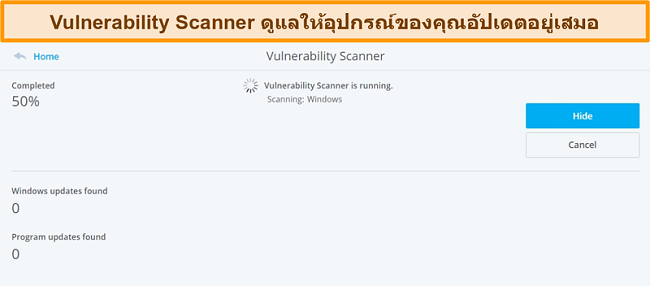
สแกนเนอร์นี้จะทำงานอัตโนมัติในสัปดาห์ที่คุณกำหนดโดยไม่ถามหรือคุณสามารถกำหนดค่าให้มันทำงานทุกสัปดาห์ ทุกสองเดือนหรือทุกเดือนก็ได้ นอกจากนี้คุณยังไม่ต้องดำเนินการตรวจสอบหาอัปเดตใหม่ใด ๆ ด้วยตัวคุณเองเนื่องจาก McAfee จะติดตั้งมันให้โดยอัตโนมัติ
ปัญหาหนึ่งที่ฉันพบเกี่ยวกับ Vulnerability Scanner คือมันติดป้ายแอปเอาไว้ไม่ชัดเจนนัก เพื่อค้นหาฟีเจอร์นี้ ฉันต้องคลิกที่ “อัปเดตแอปของฉัน” ในแดชบอร์ดหลัก นี่อาจทำให้สับสนได้และฉันพบว่าฟีเจอร์ของ McAfee มากมายนั้นก็มีป้ายที่ไม่ชัดเจนเหมือนกัน
My Home Network – ตรวจสอบการเชื่อมต่อจากบุคคลที่สามทั้งหมดจากระยะไกล
แอป Home Network ของ McAfee จะให้คุณควบคุมการเชื่อมต่ออุปกรณ์ของคุณและความปลอดภัยจากแอปเดียว ฟีเจอร์นี้มีประโยชน์อย่างยิ่งหากคุณมีอุปกรณ์มากมายที่ต้องการการป้องกันอย่างต่อเนื่อง
แอปกลางนี้ให้คุณจัดการความปลอดภัยของอุปกรณ์ มอบภาพรวมของเครือข่ายของคุณและแก้ไขจุดอ่อนของซอฟต์แวร์ มันมอบรายงานเกี่ยวกับว่าอุปกรณ์ใดที่ต้องอัปเดตและตรวจสอบการเชื่อมต่อที่พยายามจะเข้าถึงเครือข่ายโดยละเอียดกับคุณ นี่รวมถึงผู้เยี่ยมชมที่ไม่พึงประสงค์อย่างแฮกเกอร์ที่อาจพยายามเข้าถึงอุปกรณ์ของคุณตอนที่คุณกำลังดาวน์โหลด Torrent หรือใช้การเชื่อมต่อ P2P
ฉันพบว่า Home Network เป็นฟีเจอร์ที่สะดวกสบายสำหรับการตรวจสอบการเชื่อมต่ออุปกรณ์และการอัปเดตซอฟต์แวร์จากระยะไกล ฉันไม่จำเป็นต้องนั่งอยู่ที่คอมพิวเตอร์ของฉันเพื่อดูแลให้ซอฟต์แวร์ของฉันได้รับการอัปเดต ฉันสามารถตรวจสอบแอปจาก iPhone ของฉันและดำเนินการอัปเดตที่จำเป็นในขณะที่กำลังทำงานอยู่ได้
Shredder Tool – ลบไฟล์ที่ไม่พึงประสงค์อย่างปลอดภัยและถาวร
เมื่อคุณลบรายการด้วยตัวเอง มันจะไม่ถูกลบไปจากอุปกรณ์ของคุณโดยสมบูรณ์ ด้วยเครื่องมือที่เหมาะสม แฮกเกอร์อาจกู้คืนข้อมูลความลับของคุณกลับคืนมาได้ Shredder ของ McAfee จะทำลายไฟล์เพื่อที่มันจะได้ไม่สามารถกู้คืนได้โดยสมบูรณ์ – เปรียบเหมือนการใช้เครื่องทำลายเอกสารของจริงในการทำลายเอกสารความลับ หากคุณมีไฟล์ดิจิทัลใด ๆ ที่มีข้อมูลความลับหรือส่วนตัว คุณจะสามารถมั่นใจได้ว่ามันจะถูกลบโดยถาวร
ฉันพบว่ามันสะดวกสบายมากที่ McAfee ให้คุณทำลายไฟล์ต่าง ๆ ในถังขยะ ไฟล์อินเทอร์เน็ตชั่วคราวหรือฮาร์ดไดร์ฟนอกแบบถอดได้ (เช่น USB หรือไดร์ฟสำรอง)
คุณสามารถเลือกตั้งค่าได้ดังต่อไปนี้: Basic Shred (ตัวเลือกที่รวดเร็วที่สุดที่จะทำลายไฟล์สองครั้ง) Safe Shred (ทำลายไฟล์ 5 ครั้ง) หรือ Complete Shred (ทำลายไฟล์ 10 ครั้งเพื่อให้มั่นใจว่ามันจะไม่สามารถถูกกู้ขึ้นมาได้อย่างแน่นอน)
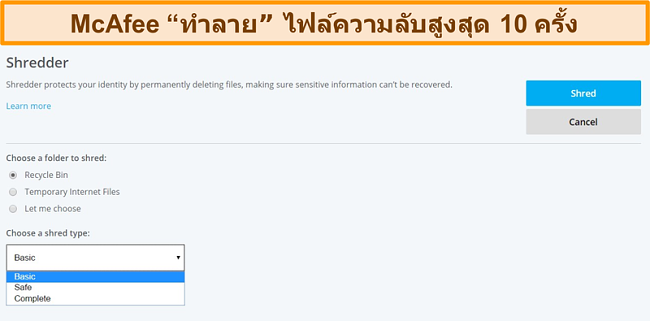
QuickClean – ลบไฟล์ไม่พึงประสงค์เพื่อป้องกันการติดตามทางออนไลน์
ฟีเจอร์ QuickClean เป็นวิธีง่าย ๆ ในการกำจัดคุกกี้ ไฟล์ชั่วคราว ประวัติการออนไลน์ของคุณและอื่น ๆ อีกมากมาย ด้วยการลบรายการเหล่านี้ออกจากอุปกรณ์ของคุณ คุณจะกำจัดความเสี่ยงที่กิจกรรมของคุณจะถูกติดตามทางออนไลน์ คุณยังสามารถเลือกถังขยะของคุณและลบโฟลเดอร์อีเมลที่ว่างอยู่เป็นประจำเพื่อที่จะได้ไม่มีไฟล์ที่ไม่สำคัญอยู่ในอุปกรณ์ของคุณ
ฉันเปิดใช้งานฟีเจอร์ QuickClean และมันใช้เวลาในการตรวจสอบไฟล์ไม่พึงประสงค์และกำจัดรายการต่าง ๆ มากกว่าหนึ่งพันรายการภายในเวลาน้อยกว่า 20 วินาที (รายการดังกล่าวรวมถึงคุกกี้ การติดตามและเอกสารในถังขยะของฉัน) ฉันไม่สังเกตเห็นความแตกต่างในด้านความเร็วของอุปกรณ์ก่อนและหลังทำความสะอาดแล้ว แต่ QuickClean ทำให้คอมพิวเตอร์ของฉันมีพื้นที่ว่างมากขึ้นเกือบ 400MB นี่แสดงให้เห็นว่าการติดตามและคุกกี้สามารถเข้ามายังอุปกรณ์ของคุณโดยที่คุณไม่รู้ตัวได้ง่ายแค่ไหน
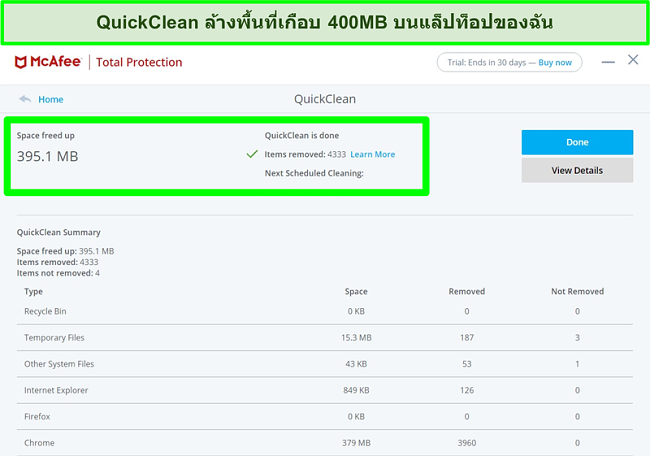
App และ Web Boost – ยกระดับอุปกรณ์และประสิทธิภาพการท่องเว็บ
ฉันพบว่าฟีเจอร์ App Boost และ Web Boost ของ McAfee นั้นยกระดับประสิทธิภาพของแล็ปท็อป Windows ของฉันได้อย่างมาก App Boost ระบุว่าแอปใดที่เปิดอยู่และต้องใช้ทรัพยากรจำนวนมากในการทำให้มันทำงานได้อย่างรวดเร็ว นอกจากนี้มันยังตรวจสอบโปรแกรมที่เรียกใช้งานบ่อยและมอบทรัพยากรเพื่อช่วยให้มันเปิดและโหลดได้รวดเร็วมากยิ่งขึ้นด้วย ฉันพบว่าเมื่อเปิดใช้งาน App Boost เบราว์เซอร์ของฉันตอบสนองเร็วขึ้นและแอปสำหรับการสื่อสารของฉัน (เช่น Slack) ก็โหลดเร็วกว่าปกติหลายวินาที
ฟีเจอร์ Web Boost ช่วยยกระดับความเร็วในการท่องเว็บของคุณด้วยการหยุดโฆษณาวิดีโอที่เล่นเองอัตโนมัติ ฉันประหลาดใจที่ความเร็วการท่องเว็บและอายุแบตเตอรี่ของฉันทำงานได้ดีขึ้นตอนที่ฉันเปิดใช้งานฟีเจอร์ดังกล่าว ข้อเสียเพียงอย่างเดียวก็คือ Web Boost พร้อมให้บริการในฐานส่วนขยายของ Google Chrome สำหรับ Windows 8 และ 10 เท่านั้น
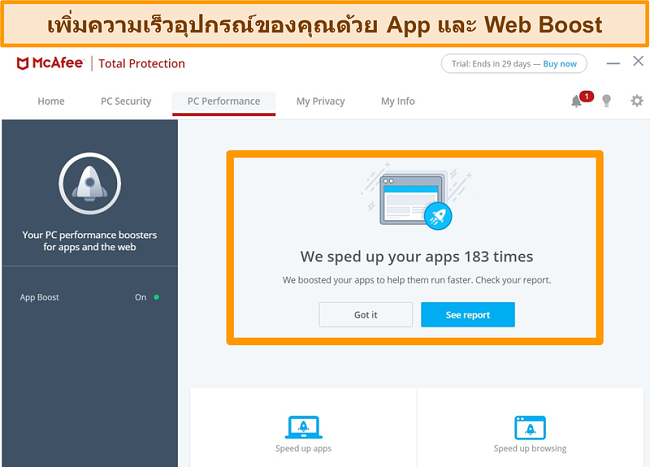
True Key – มีผู้จัดการรหัสผ่าน โน้ตที่ปลอดภัย (Safe Notes) และกระเป๋าสตางค์ดิจิทัล (Digital Wallet)
True Key ของ McAfee เป็นผู้จัดการรหัสผ่าน เครื่องมือเก็บรักษาโน้ตและกระเป๋าสตางค์แบบครบวงจร คุณสามารถดาวน์โหลดมันเป็นแอปแยกต่างหาก (พร้อมให้บริการบน Windows, Mac, Android และ iOS) หรือส่วนขยายเบราว์เซอร์ (ทำงานได้บน Google Chrome, Mozilla Firefox และ Microsoft Edge)
ผู้จัดการรหัสผ่านอนุญาตให้คุณจัดเก็บรหัสผ่านฟรีได้สูงสุด 15 รหัสผ่าน แต่คุณสามารถอัปเกรดเป็นพื้นที่จัดไม่จำกัดได้หากคุณจ่ายเงินเพิ่มสำหรับบัญชี True Key พรีเมียม ฉันผิดหวังนิดหน่อยกับเรื่องนี้เนื่องจากทั้ง Norton 360 และ TotalAV ต่างก็มีผู้จัดการรหัสผ่านที่ให้คุณจัดเก็บรหัสผ่านได้ไม่จำกัดโดยไม่เรียกเก็บเงินเพิ่ม
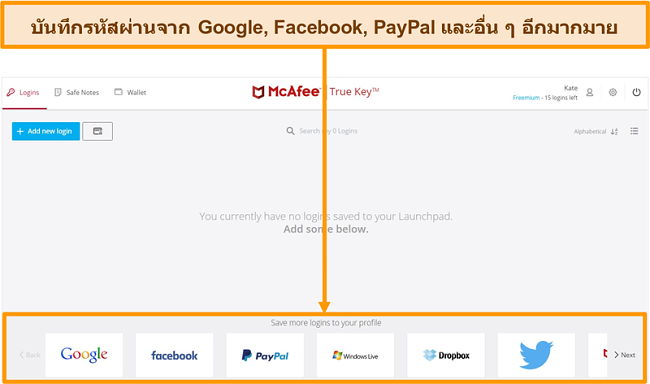
โชคดีที่ไม่มีข้อจำกัดในฟีเจอร์ Safe Notes หรือ Digital Wallet ตอนที่ฉันทดสอบ True Key ฉันเพิ่มรหัสผลิตภัณฑ์สองสามชุดและรูปแบบผสมการปิดล็อกลงใน Safe Notes ฉันจัดเก็บข้อมูลบัตรเครดิตของฉัน หมายเลขใบขับขี่และแม้กระทั่งข้อมูลประกันสังคมของฉันใน Digital Wallet ข้อมูลทั้งหมดได้รับการเข้ารหัสอย่างปลอดภัยด้วยมาตรฐาน AES-256-บิต นี่เป็นความปลอดภัยขั้นสูงและเป็นการเข้ารหัสระดับเดียวกันกับที่หน่วยงานทางทหารและรัฐบาลทั่วโลกใช้
แผงควบคุมสำหรับผู้ปกครอง Safe Family – ตรวจสอบและป้องกันอุปกรณ์ของคนในครอบครัวของคุณ
Safe Family เป็นฟีเจอร์แผงควบคุมสำหรับผู้ปกครองที่พร้อมให้บริการบน Windows, Mac, Android และ iOS คุณจะต้องดาวน์โหลดแอปแยกต่างหากลงบนอุปกรณ์ของคุณ (ไฟล์มีขนาดเล็กว่า 350MB และติดตั้งอย่างรวดเร็ว) นอกจากนี้คุณยังต้องดาวน์โหลดแอปลงบนอุปกรณ์ของลูกของคุณด้วย
เมื่อติดตั้งเสร็จแล้ว คุณจะสามารถปิดกั้นเว็บไซต์ที่ไม่เหมาะสมหรืออันตรายจากระยะไกล ตรวจสอบประวัติการท่องเว็บ ติดตามตำแหน่งของอุปกรณ์และควบคุมว่าระยะเวลาการออนไลน์ของพวกเขาได้
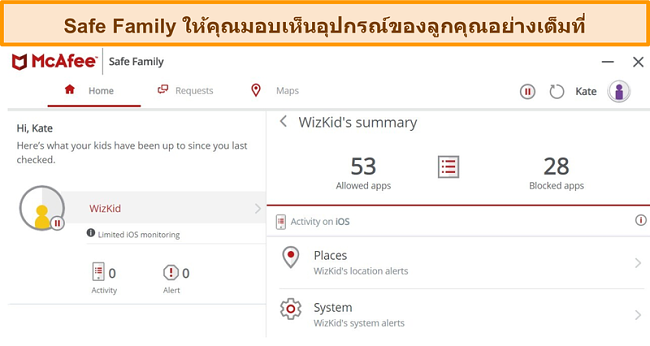
Safe Connect VPN – เหมาะสำหรับการท่องเว็บทั่วไป แต่ระวังความเร็วที่ช้า
Safe Connect VPN ของ McAfee จะเข้ารหัสการเชื่อมต่ออินเทอร์เน็ตของคุณและซ่อนตำแหน่งที่แท้จริง กิจกรรมการท่องเว็บและข้อมูลส่วนบุคคลของคุณ นี่ถือเป็นฟีเจอร์ที่มีประโยชน์อย่างยิ่งสำหรับการช้อปปิ้งทางออนไลน์และการธนาคาร นอกจากนี้มันยังให้คุณเชื่อมต่อกับเครือข่าย WiFi สาธารณะซึ่งเป็นจุดที่ไม่ปลอดภัยและเป็นเป้าหมายของแฮกเกอร์ได้อย่างปลอดภัยอีกด้วย
ฉันเปิดใช้งานการทดสอบการรั่วไหลของหมายเลข IP เพื่อดูว่ามีการรั่วไหลข้อมูลใด ๆ เกิดขึ้นไหม McAfee สามารถป้องกันการเชื่อมต่อของฉันได้อย่างมีประสิทธิภาพ – ไม่มีข้อมูลรั่วไหลเกิดขึ้นเลย
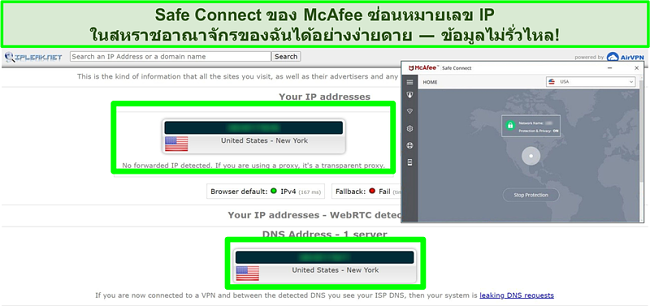
น่าเสียดายที่ความเร็วของฉันนั้นช้ามาก ฉันไม่สามารถรับชม Netflix ในท้องถิ่นโดยไม่มีการโหลดหรือกระตุกได้ นอกจากนี้ฉันยังลองเชื่อมต่อกับ Netflix และ Disney+ ในประเทศอื่น ๆ ดูด้วย แต่มันไม่สำเร็จเนื่องจาก Netflix ตรวจพบว่าฉันกำลังใช้โปรแกรม VPN และปิดกั้นการเข้าถึงไปยังคลังข้อมูลเนื้อหา ความเร็วที่ช้าทำให้ Safe Connect เป็นตัวเลือกที่ไม่ดีสำหรับ Torrenting ด้วยเช่นกัน
Safe Connect เป็นส่วนหนึ่งของแพ็กเกจแอนตี้ไวรัสของ McAfee หากคุณสมัครสมาชิกสำหรับการต่ออายุสมาชิกโดยอัตโตมันิ หากคุณไม่ได้สมัครตัวเลือกดังกล่าว คุณจะไม่ได้รับสิทธิ์ในการเข้าถึงโปรแกรม VPN แต่คุณสามารถสั่งซื้อมันแยกต่างหากได้ อย่างไรก็ตามเมื่อพิจารณาถึงความเร็วที่ช้าแล้ว คุณควรจะเลือกแอนตี้ไวรัสที่ดีที่สุดอย่าง Norton 360 แทน ในการทดสอบ VPN ของ Norton 360 มีประสิทธิภาพเหนือกว่าแพ็กเกจของคู่แข่งอย่างมาก
Identity Theft Protection (สหรัฐอเมริกาเท่านั้น) – แจ้งเตือนคุณเมื่อข้อมูลส่วนบุคคลรั่วไหลบนเว็บมืด
Identity Theft Protection จะส่งอีเมลแจ้งเตือนไปให้กับคุณเมื่อใดก็ตามที่ข้อมูลส่วนบุคคลของคุณถูกแฮกหรือรั่วไหลบนเว็บมืด นี่รวมถึงที่อยู่อีเมล หมายเลขประกันสังคม บัญชีธนาคาร บัตรเครดิตหรือบัตรเดบิต ใบขับขี่และข้อมูลหนังสือเดินทาง
น่าเสียดายที่ Identity Theft Protection พร้อมให้บริการเฉพาะในสหรัฐอเมริกาเท่านั้น
ความง่ายต่อการใช้งาน
McAfee เข้ากันได้กับ Windows (11, 10 และ 8.1), Mac (10.12 และใหม่กว่า), Android (7 เป็นต้นไป) และ iOS (13 และใหม่กว่า) ฉันพบว่าแอนตี้ไวรัสของ McAfee นั้นใช้งานได้ง่ายมาก ๆ ฉันติดตั้งแอปทั้งหมดลงบนอุปกรณ์ต่าง ๆ ของฉันได้ภายในเวลาน้อยกว่า 10 นาที
อินเทอร์เฟซของแอปนั้นเป็นมิตรกับผู้ใช้แม้ว่าฉันจะอยากให้แต่ละฟีเจอร์มีป้ายกำกับที่ชัดเจนกว่านี้ก็ตาม ตัวอย่างเช่น ฉันหาฟีเจอร์ WebAdvisor ในแอปไม่เจอและต้องไปยังเว็บไซต์บริการช่วยเหลือของ McAfee เพื่อหามัน ในแดชบอร์ด มันเป็นปุ่มที่เขียนกำกับว่า “ป้องกันฉันบนเว็บ” เช่นเดียวกันกับแอปอื่น ๆ อย่าง Vulnerability Scanner (“อัปเดตแอปของฉัน”) และ QuickClean (“ลบคุกกี้และการติดตาม”)
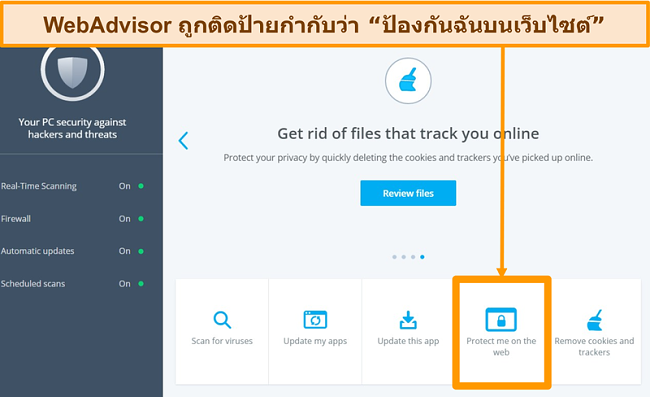
นอกจากนี้ฉันยังพบว่ามันไม่ค่อยสะดวกสบายนักที่การสแกนตามตารางที่กำหนดโดยค่าเริ่มต้นนั้นถูกตั้งมาให้เริ่มทำงานตอน 04:00 น. อุปกรณ์ของฉันทั้งหมดคงยังปิดอยู่ (เพราะฉันกำลังหลับ!) เนื่องจากอุปกรณ์ของฉันถูกปิดเอาไว้เมื่อถึงเวลาการสแกนตาราง McAfee จึงดำเนินการสแกนโดยอัตโนมัติเมื่ออุปกรณ์ของฉันถูกเปิดขึ้น
แอปสำหรับเดสก์ท็อป – แอนตี้ไวรัสที่มีประสิทธิภาพทั้งสำหรับ Windows และ Mac
McAfee มุ่งเน้นที่ PC เป็นหลัก ดังนั้นแอปสำหรับ Windows จึงมีตัวเลือกที่สามารถปรับแต่งได้และฟีเจอร์เสริมมากที่สุด การติดตั้งก็เป็นเรื่องง่ายและให้คุณเข้าถึงทุกอย่างที่ McAfee มีให้บริการ – ความปลอดภัยแอนตี้ไวรัสพรีเมียม แผงควบคุมสำหรับผู้ปกครอง การป้องกันโจรขโมยตัวตนและอื่น ๆ
ฟีเจอร์อย่างส่วนขยาย WebAdvisor เป็นแอดออนที่ดีสำหรับ Windows แม้ว่าฉันจะหวังให้ฟีเจอร์นี้พร้อมให้บริการบนแพลตฟอร์มอื่น ๆ มากกว่านี้ ฉันยังมีความสุขที่ฉันสามารถดาวน์โหลดซอฟต์แวร์ ติดตั้งมันและเปิดใช้งาน Quick Scan บนแล็ปท็อป Windows ของฉันได้ภายใน 10 นาที
แอปสำหรับ Mac มอบการป้องกันแอนตี้ไวรัสที่ยอดเยี่ยม แต่มีฟีเจอร์น้อยกว่า ไฟร์วอลล์ การสแกนแบบกำหนดเองและการป้องกันมัลแวร์ที่มีประสิทธิภาพจะดูแลให้คุณปลอดภัยจากการโจมตีซีโรเดย์ที่พุ่งเป้ามาที่จุดอ่อนของ MacOS อย่างไรก็ตามฉันหงุดหงิดที่มันไม่มี App และ Web Boost, WebAdvisor และ Safe Family
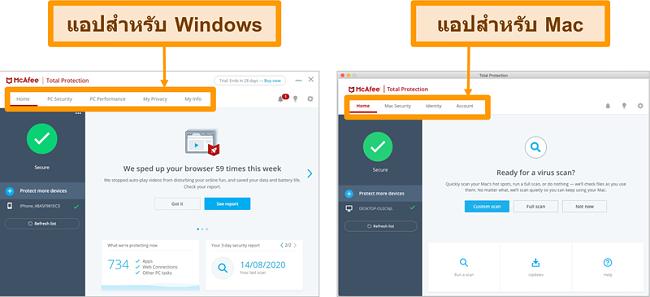
ด้วยแอปทั้งหมด ฉันมีความสุขที่ฉันไม่ต้องพบกับการแจ้งเตือนป๊อปอัพน่ารำคาญเกี่ยวกับความคืบหน้าในการสแกนหรือกระบวนการเบื้องหลังอื่น ๆ การแจ้งเตือนเดียวที่ฉันได้รับเป็นเรื่องเกี่ยวกับไฟล์ที่น่าสงสัยหรือมัลแวร์ที่อาจเป็นไปได้และจำเป็นต้องให้ฉันตรวจสอบดูทันที
แอปสำหรับมือถือ – เวอร์ชัน Android เหนือกว่าเวอร์ชัน iOS อยู่เล็กน้อย
ฉันพบว่าทั้งสองแอปนั้นทำงานได้ดีแม้ว่าแอปสำหรับ Android ของ McAfee จะมอบฟีเจอร์ความปลอดภัยให้มากกว่าเวอร์ชัน iOS นี่ถือเป็นเรื่องที่พบเห็นได้ทั่วไปในโปรแกรมแอนตี้ไวรัสสำหรับมือถือส่วนใหญ่ ยกเว้นแต่ว่าคุณจะใช้โปรแกรมที่เจาะจงเฉพาะ iOS อย่าง Mobile Security ของ Avira
แอปทั้งสองของ McAfee ต่างก็มีการป้องกันตามเวลาจริงอย่างที่ซอฟต์แวร์สำหรับเดสก์ท็อปมี แต่นี่ถือเป็นเรื่องปกติเนื่องจากมัลแวร์ส่วนใหญ่จะถูกติดตั้งผ่านการดาวน์โหลดแอป อย่างไรก็ตามการติดตั้งมันก็ยังคงคุ้มค่าสำหรับการเพิ่มความปลอดภัยและประสิทธิภาพ
ด้วยแอปสำหรับ Android คุณจะสามารถ:
- เพิ่มประสิทธิภาพอุปกรณ์ของคุณ
- ติดตามและป้องกันโทรศัพท์ของคุณด้วยฟีเจอร์ป้องกันขโมยและปิดล็อกแอปที่มีความละเอียดอ่อนของคุณ
- เข้าถึงฝ่ายสนับสนุนลูกค้าได้ตลอด 24 ชั่วโมงผ่านทางโทรศัพท์
- ใช้การสแกนความปลอดภัยเพื่อตรวจสอบมัลแวร์ที่มีอยู่บนอุปกรณ์ของคุณและป้องกันการเชื่อมต่อ WiFi ของคุณ
- เข้ารหัสข้อมูลของคุณด้วย WiFi Guard VPN ทุกครั้งที่คุณเชื่อมต่ออินเทอร์เน็ต – แม้ในตอนที่ใช้เครือข่าย WiFi สาธารณะ
แอปสำหรับ iOS นั้นไม่มีประสิทธิภาพเช่นนั้น แต่มันก็มีความปลอดภัยที่แข็งแกร่งและไม่หนักเครื่อง (ขนาดเล็กกว่า 59MB!) นอกจากนี้มันยังมีตู้นิรภัยมีเดียสำหรับจัดเก็บเอกสารความลับ ระบบและการสแกนไวรัสเพื่อมองหาภัยคุกคามและฟีเจอร์ Safe Web เพื่อป้องกันคุณจากเว็บไซต์ที่เป็นอันตราย
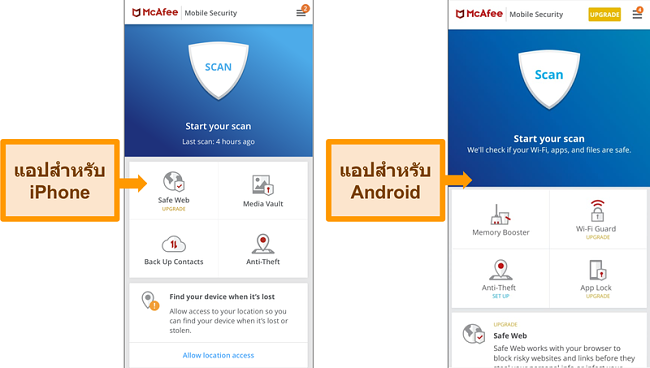
แอปสำหรับ Android และ iOS ใช้อินเทอร์เฟซที่มีป้ายกำกับชัดเจนเดียวกัน ที่จริงแล้วฉันพบว่าการนำทางนั้นง่ายกว่าเวอร์ชันเดสก์ท็อป สำหรับ iOS และ Android ฉันขอแนะนำให้คุณดาวน์โหลดแอปจากลิงก์แทนจาก App Store หากคุณไม่ทำเช่นนั้น คุณจะไม่ได้รับข้อเสนอการรับประกันยินดีคืนเงินเดียวกันและคุณจะต้องดำเนินการผ่านขั้นตอนการขอเงินคืนของ App Store แทน
วิธีดาวน์โหลด McAfee Antivirus บน Windows
- เลือกการสมัครของคุณ. เปิดเว็บไซต์ของ McAfee และเลือกการทดลองใช้ฟรีหรือการสมัครสมาชิกแบบชำระเงิน
![ภาพหน้าจอแสดงวิธีเลือกการสมัครรับข้อมูล McAfee]()
- ลงทะเบียน. ลงทะเบียน McAfee โดยกรอกอีเมลและข้อมูลการชำระเงินของคุณ
![ภาพหน้าจอแสดงวิธีสมัครใช้งาน McAfee]()
- ดาวน์โหลด McAfee. ดาวน์โหลดไฟล์การติดตั้ง McAfee หลังจากที่คุณลงทะเบียนแล้ว
![ภาพหน้าจอแสดงวิธีดาวน์โหลดโปรแกรมติดตั้ง McAfee]()
- ติดตั้ง McAfee. เปิดไฟล์การติดตั้งและคลิกปุ่มติดตั้งเพื่อเริ่มการติดตั้งแอป
![เปิดโปรแกรมติดตั้งและคลิกปุ่มติดตั้งเพื่อเริ่มติดตั้งแอป]()
- รอการติดตั้ง. รอให้ไฟล์การติดตั้งดาวน์โหลดและติดตั้ง McAfee ในระบบของคุณ
![ภาพหน้าจอแสดงขั้นตอนการติดตั้ง McAfee ที่กำลังดำเนินการอยู่]()
- เสร็จสิ้นการติดตั้ง. คลิกที่ปุ่มปิดเมื่อการติดตั้งเสร็จสิ้นเพื่อเปิด McAfee
![ภาพหน้าจอแสดงวิธีดำเนินการติดตั้ง McAfee ให้เสร็จสิ้น]()
- เข้าถึงเมนูสแกน. คลิกที่ปุ่ม Antivirus เพื่อเข้าถึงเมนูการสแกนไวรัสของ McAfee
![ภาพหน้าจอแสดงวิธีเข้าถึงการสแกนไวรัสของ McAfee]()
- สแกนระบบของคุณ. คลิกที่ “เริ่มการสแกน” เพื่อเริ่มตรวจสอบระบบของคุณสำหรับไวรัส
![ภาพหน้าจอแสดงวิธีเริ่มการสแกนด้วย McAfee]()
บริการลูกค้า
คุณสามารถรับความช่วยเหลือสำหรับ McAfee ได้ผ่านทางโทรศัพท์ แชทหรือฟอรั่มพูดคุย ฉันประทับใจเป็นอย่างยิ่งกับบริการผ่านทางโทรศัพท์และฟอรั่มซึ่งตอบคำถามของฉันอย่างรวดเร็ว แชทออนไลน์ไม่น่าประทับใจเท่านี้เพราะฉันต้องนั่งรอนานและเจ้าหน้าที่ฝ่ายบริการลูกค้าก็ไม่ค่อยช่วยอะไรได้เลย
นอกจากนี้ McAfee ยังมอบผู้ช่วยเสมือนที่สามารถตอบคำถามพื้นฐานทั่วไปกับลูกค้าด้วย ฉันใช้มันเพื่อค้นหาวิธีการติดตั้งส่วนขยายเว็บไซต์ของ McAfee และมันทำงานได้ดี หากผู้ช่วยเสมือนไม่สามารถตอบคำถามของคุณได้ คุณจะถูกนำไปยังเจ้าหน้าที่ฝ่ายสนับสนุนลูกค้าออนไลน์
แชทออนไลน์ – ช้าและเจ้าหน้าที่ฝ่ายสนับสนุนลูกค้าก็ช่วยอะไรไม่ค่อยได้
ฉันติดต่อตัวแทนแชทออนไลน์ตอนที่ฉันมีคำถามทางเทคนิคเกี่ยวกับการเพิ่มเว็บไซต์ไปยังส่วนขยายเบราว์เซอร์ Web Boost เพื่อให้มันเล่นวิดีโออัตโนมัติโดยไม่ถูก McAfee ปิดกั้น ฉันผิดหวังในระยะเวลาที่พวกเขาใช้เพื่อแก้ไขปัญหาของฉัน
หลังจากนั่งรอเป็นเวลา 18 นาทีเพื่อเชื่อมต่อกับเจ้าหน้าที่ฝ่ายสนับสนุนลูกค้า ฉันก็ต้องถามคำถามของฉันใหม่อยู่อีกหลายครั้ง ฉันให้สิทธิ์เขาในการเข้าถึงคอมพิวเตอร์ของฉันจากระยะไกลและเขาก็ปิดแอนตี้ไวรัสและการป้องกันไฟร์วอลล์ – ซึ่งไม่เกี่ยวข้องกับคำถามของฉันเลย หลังจากที่สอบถามตัวแทนว่าสิ่งนี้จะช่วยแก้ไขปัญหาของฉันได้อย่างไร เขาก็แจ้งให้ฉันทราบว่าฉันไม่สามารถเพิ่มเว็บไซต์เข้าไปในรายการที่อนุญาตของ Web Boost ได้ ทำได้แค่เพียงลบมันเท่านั้น พวกเขาใช้เวลาในการแก้ไขปัญหาของฉันรวมแล้ว 40 นาที
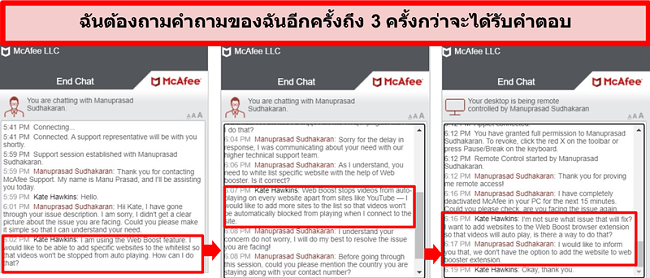
บริการช่วยเหลือผ่านทางโทรศัพท์ – ตัวเลือกในการติดต่อ McAfee ที่ดีที่สุดและรวดเร็วที่สุด
ฉันพบว่าเจ้าหน้าที่บริการลูกค้าผ่านทางโทรศัพท์ของ McAfee นั้นมีความรู้ที่จะตอบคำถามทางเทคนิคได้ ไม่มีหมายเลขโทรศัพท์ระบุเอาไว้บนเว็บไซต์ คุณจะต้องกรอกข้อมูลติดต่อของคุณ (ชื่อ-นามสกุล ที่อยู่อีเมลและหมายเลขโทรศัพท์) บนเว็บไซต์ ฉันชื่นชอบในส่วนนี้เพราะมันหมายความว่าฉันไม่ต้องโทรหาก่อนและนั่งรอสาย
เจ้าหน้าที่ตัวแทนฝ่ายบริการลูกค้าจาก McAfee โทรติดต่อหาฉันภายในเวลาน้อยกว่า 10 นาทีหลังจากที่ฉันส่งคำขอไปแล้ว ฉันสอบถามเกี่ยวกับการเพิ่มเว็บไซต์ลงในรายการอนุญาตของ Web Boost และหลังจากนั้นไม่กี่วินาที เธอก็ยืนยันว่าฉันไม่สามารถทำเช่นนั้นได้ เธอบอกฉันว่าฉันสามารถปิดการเล่นโดยอัตโนมัติได้และบอกฉันว่าฉันจะพบการตั้งค่าในส่วนขยายเว็บไซต์ได้ที่ไหน นอกจากนี้เจ้าหน้าที่ยังคอยให้ความช่วยเหลือโดยการปิดการใช้งานมันหากฉันต้องการเพื่อเพิ่มประสิทธิภาพความเร็วในการท่องเว็บของฉัน
โดยรวมแล้วการโทรติดต่อนั้นใช้เวลาน้อยกว่า 5 นาที – น้อยกว่า 40 นาทีที่ฉันใช้ไปกับตัวเลือกแชทออนไลน์อย่างมาก แถมมันยังเปิดให้บริการฟรีและพร้อมให้บริการตลอด 24 ชั่วโมง หากคุณต้องการแก้ไขปัญหาอย่างรวดเร็ว ฉันขอแนะนำให้ติดต่อฝ่ายสนับสนุนลูกค้าผ่านทางโทรศัพท์
ฟอรั่มพูดคุย – วิธีในการค้นหาคำตอบสำหรับปัญหาที่ไม่เร่งด่วนที่ดี
หากคุณมีคำถามที่คุณคิดว่าผู้ใช้คนอื่น ๆ อาจประสบเหมือนกัน คุณสามารถดูได้ว่ามีใครถามคำถามเกี่ยวกับเรื่องนั้นไปแล้วหรือยังได้ในฟอรั่มพูดคุยของ McAfee ฟอรั่มดังกล่าวพร้อมให้บริการในภาษาต่าง ๆ ถึง 14 ภาษาซึ่งรวมถึงภาษารัสเซีย สเปน อิตาลี ฝรั่งเศสและเยอรมัน คุณสามารถโพสต์คำถามและรับคำตอบจากผู้ใช้ฟอรั่มรายอื่น ๆ ผู้ดูแลฟอรั่มหรือพนักงานของ McAfee ได้
เพื่อเข้าถึงฟอรั่ม คุณจะต้องลงทะเบียนบัญชีที่จะขอชื่อ-นามสกุลและที่อยู่อีเมลของคุณ หลังจากที่ฉันยืนยันอีเมลของฉันแล้ว ฉันก็ใช้เวลาเพียงไม่กี่นาทีในการเริ่มโพสต์ ฉันสอบถามเกี่ยวกับฟีเจอร์ Web Boost อีกครั้งและได้รับการตอบกลับใน 3 วันให้หลัง ผู้ดูแลที่ได้รับการยืนยันตอบคำถามของฉันโดยละเอียดแบบเดียวกับที่ฉันได้รับจากตัวแทนฝ่ายสนับสนุนลูกค้าทางโทรศัพท์! ฉันมีความสุขกับระดับความเชี่ยวชาญที่พร้อมให้บริการผ่านตัวเลือกบริการความช่วยเหลือที่แสนธรรมดานี้
ราคา
คุณสามารถเลือกแผนให้บริการต่าง ๆ ได้ทั้งหมด 4 แผน: Basic (1 อุปกรณ์), Plus (5 อุปกรณ์), Premium (10 อุปกรณ์), และ Ultimate (ไม่จำกัดอุปกรณ์) แต่ละแผนจะมีฟีเจอร์แอนตี้ไวรัสหลัก ๆ เช่น การป้องกันตามเวลาจริง ไฟร์วอลล์และ WebAdvisor ความแตกต่างที่สำคัญคือจำนวนใบรับรองอุปกรณ์ – แม้ว่าจะมีฟีเจอร์จะมีบางฟีเจอร์ที่พร้อมให้บริการในบางแผนก็ตาม (เช่น แผงควบคุมสำหรับผู้ปกครอง)
มีการรับประกันยินดีคืนเงินภายใน 30 วันรวมมาให้ในทุกแพ็กเกจ McAfee มอบส่วนลดจำนวนมากสำหรับการสมัครสมาชิกปีแรกของคุณและมอบสิ่งจูงใจมากมายหากคุณเลือกต่ออายุโดยอัตโนมัติเมื่อลงทะเบียน ฉันเชื่อว่าสิ่งจูงใจนั้นคุ้มค่าสำหรับการลงทะเบียนต่ออายุอัตโนมัติ (โดยเฉพาะอย่างยิ่งเนื่องจากว่าคุณสามารถยกเลิกได้ง่าย ๆ) – คุณจะได้รับสิทธิ์ในการเข้าถึงโปรแกรม VPN และฟีเจอร์ Identity Theft (เฉพาะสหรัฐอเมริกาเท่านั้น) ฟรีและการรับประกันยินดีคืนเงินแสนใจกว้างถึง 60 วัน
อย่างไรก็ตามฉันพบว่าราคาที่เพิ่มขึ้นในปีที่สองนั้นไม่คุ้มค่าเนื่องจากคุณจะต้องจ่ายเงินเกือบสองเท่าของราคา แม้ว่ามันจะยังคงมีราคาถูกกว่าแผนต่ออายุของ TotalAV แต่คุณจะไม่ได้รับสิทธิ์ในการเข้าถึงฟีเจอร์เสริมต่าง ๆ มากนัก หากคุณต้องการยกเลิกการใช้งานก่อนที่ราคาจะเพิ่มขึ้น ฉันขอแนะนำให้ตั้งค่าการแจ้งเตือนบนปฏิทินเอาไว้ก่อนที่ปีแรกของคุณจะหมดอายุ
แผนให้บริการสำหรับอุปกรณ์เดียว – ราคาถูกที่สุด แต่ป้องกันได้เพียง 1 อุปกรณ์เท่านั้น
แผนให้บริการสำหรับอุปกรณ์เดียวของ McAfee เป็นตัวเลือกที่มีราคาน่าคบหาที่สุดและมอบ:
- การป้องกันสำหรับ 1 อุปกรณ์
- การป้องกันมัลแวร์และแรนซัมแวร์ที่มีประสิทธิภาพ
- การป้องกันตามเวลาจริง
- Home Security Network เพื่อป้องกันไฟร์วอลล์ของคุณและปิดกั้นแฮกเกอร์
- Safe Web Browsing เพื่อคัดกรองเว็บไซต์ที่เป็นอันตราย
- การป้องกันแอนตี้ฟิชชิ่งและการฉ้อโกง
- การกำหนดค่าการเพิ่มประสิทธิภาพของอุปกรณ์
- ผู้จัดการรหัสผ่าน
- ตัวเลือกบริการลูกค้าผ่านโทรศัพท์ แชทออนไลน์ อีเมลและฟอรั่ม
ราคาของแผน Individual นั้นไม่ได้เลวร้ายและเทียบเท่าได้กับแผน Basic 360 ของ Norton ในปีแรกและคุณจะได้รับฟีเจอร์ดี ๆ มากมาย
อย่างไรก็ตามมันสามารถป้องกันอุปกรณ์ได้เพียงอุปกรณ์เดียวเท่านั้น บางทีคุณอาจใช้อุปกรณ์มากกว่า 1 อุปกรณ์ทุกวัน (สมาร์ทโฟนและแล็ปท็อป/เดสก์ท็อป) หรือคุณอาจต้องการแบ่งปันสมาชิกของคุณกับคนอื่น ๆ ในครัวเรือนของคุณ นี่ทำให้แผนให้บริการสำหรับอุปกรณ์เดียวนั้นเป็นตัวเลือกที่ไม่เหมาะสำหรับการป้องกันแอนตี้ไวรัสที่สมบูรณ์
แผนให้บริการ Multi-Device – มอบความคุ้มค่าที่ดีและป้องกันได้สูงสุด 5 อุปกรณ์
นี่เป็นแผนที่ดีเนื่องจากมันมอบการป้องกันที่มีประสิทธิภาพสำหรับผู้ใช้ 1 หรือ 2 ราย มันมีฟีเจอร์ที่แผนให้บริการสำหรับอุปกรณ์เดียวมีให้ทั้งหมดและป้องกันอุปกรณ์ต่าง ๆ ได้สูงสุดถึง 5 อุปกรณ์ หากคุณอยู่ในสหรัฐอเมริกาและคุณเลือกที่จะต่ออายุสมาชิกของคุณโดยอัตโนมัติ คุณจะได้รับสิทธิ์ในการเข้าถึงฟีเจอร์ Identity Theft Protection ด้วย
อย่างไรก็ตามราคานั้นถูกกว่าแผน Family ซึ่งป้องกันอุปกรณ์ได้มากกว่าถึงสองเท่าเพียงเล็กน้อยเท่านั้น
แผนให้บริการ Family- มอบความคุ้มค่าให้ได้มากที่สุดด้วยการป้องกันสูงสุด 10 อุปกรณ์
ฉันพบว่าแผนให้บริการ Family นั้นมอบความคุ้มค่าสำหรับเงินได้มากที่สุด มันมีราคาแพงกว่าแผนให้บริการ Multi-Device เพียงเล็กน้อย แต่มันมีฟีเจอร์เดียวกันทั้งหมด แถมใบรับรองสำหรับ 10 อุปกรณ์และฟีเจอร์แผงควบคุมสำหรับครอบครัว Safe Family
แผนให้บริการ Unlimited Devices – แพ็กเกจพรีเมียมสำหรับอุปกรณ์ต่าง ๆ มากกว่า 10 อุปกรณ์
แผนให้บริการ Unlimited Devices มีฟีเจอร์ทั้งหมดที่มีให้บริการในแผนให้บริการก่อนหน้านี้ แถมการป้องกันอุปกรณ์ต่าง ๆ ได้ไม่จำกัด หากคุณเปิดธุรกิจขนาดเล็ก (หรือมีอุปกรณ์มากกว่า 10 อุปกรณ์) งั้น Unlimited Plan ก็เป็นแผนให้บริการที่คุณควรจะลองดู
มันเป็นตัวเลือกที่มีราคาแพงที่สุด แต่มันก็มีทุกสิ่งที่ McAfee มีให้บริการที่คุณสามารถใช้งานบนอุปกรณ์ต่าง ๆ ได้ไม่จำกัด มันมีราคาแพงกว่าแผนให้บริการ Family เพียงเล็กน้อยในปีแรก แต่โปรดทราบว่าราคานั้นจะเพิ่มขึ้นเป็นสองเท่าเมื่อคุณต่ออายุ
ช่วงเวลาทดลองใช้งานฟรี 30 วัน
ผู้สมัครสมาชิกใหม่ทุกคนจะได้รับช่วงเวลาทดลองใช้แผนให้บริการ Unlimited ฟรี 30 วัน (ป้องกันได้สูงสุดถึง 10 อุปกรณ์) หลังจากที่ช่วงเวลาทดลองใช้งาน 30 วันสิ้นสุดลง คุณจะได้รับการแจ้งเตือนให้สมัครสมาชิกเพื่อใช้บริการต่อ
หากคุณต้องการใช้ McAfee ฟรีอีก 60 วัน คุณสามารถทำเช่นนั้นได้ง่าย ๆ โดยการใช้การรับประกันยินดีคืนเงินภายใน 60 วัน การขอเงินคืนเต็มจำนวนนั้นปราศจากความเสี่ยง – ตามที่คุณจะได้เห็นด้านล่างนี้
การรับประกันยินดีคืนเงินภายใน 60 วัน
McAfee มอบการรับประกันยินดีคืนเงินภายใน 60 วันหากคุณสมัครสมาชิกแผนให้บริการแบบต่ออายุโดยอัตโนมัติ ดังนั้นคุณจึงสามารถรับเงินคืนได้ง่าย ๆ หากคุณตัดสินใจแล้วว่ามันไม่ใช่โปรแกรมที่ใช่สำหรับคุณ
เพื่อให้มั่นใจว่าการดำเนินการขอเงินคืนนั้นปราศจากปัญหา ฉันจึงทดสอบมันโดยการสมัครสมาชิกแผนให้บริการ Total Protection และใช้ McAfee ทุกวันเป็นระยะเวลา 28 วัน จากนั้นฉันก็ติดต่อฝ่ายบริการลูกค้าผ่านเว็บไซต์ของ McAfee ตอนที่ฉันคลิกที่ “ขอเงินคืน” ฉันถูกถามถึงเหตุผลในการยกเลิก ฉันเลือก “อื่น ๆ” และก็ไม่ถูกถามคำถามเพิ่มเติมอะไร
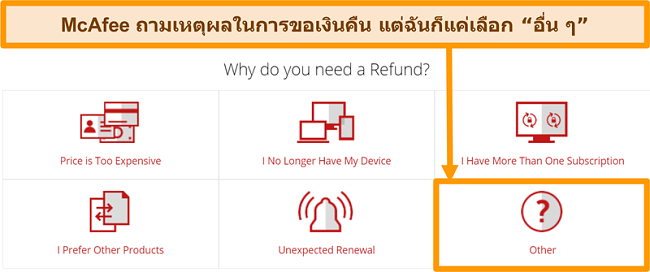
ฉันถูกถามให้กรอกข้อมูลติดต่อของฉันเพื่อที่เจ้าหน้าที่ฝ่ายบริการลูกค้าจะได้สามารถติดต่อฉันได้ ฉันใช้เวลารอการโทรติดต่อทางโทรศัพท์น้อยกว่า 10 และก็ได้พูดคุยกับเจ้าหน้าที่สุภาพและคอยให้ความช่วยเหลือ ฉันแค่ยืนยันว่าฉันต้องการที่จะยกเลิกและเจ้าหน้าที่ก็ดำเนินการคืนเงินให้กับฉัน – ฉันได้รับเงินของฉันคืนใน 7 วันทำการ
ขั้นตอนการขอเงินคืนนี้มีความซับซ้อนมากกว่าแอนตี้ไวรัสอื่น ๆ อยู่เล็กน้อย (Norton ให้คุณใช้ช่องทางแชทออนไลน์ตลอด 24 ชั่วโมงเพื่อรับเงินของคุณคืน) แต่ถึงอย่างนั้นฉันคิดว่าโดยรวมแล้วมันก็ไม่ยากอะไร
บทสรุป
McAfee เปิดให้บริการมานานมากแล้ว ดังนั้นฉันจึงสงสัยว่ามันทำงานได้ดีมากแค่ไหน อย่างไรก็ตามการทดสอบโดยละเอียดของฉันได้พิสูจน์ให้เห็นแล้วว่า McAfee Total Protection เป็นแอนตี้ไวรัสที่แข็งแกร่งสำหรับ Windows, Mac, Android และ iOS ฉันไม่พบกับความเร็วที่ช้าลงใด ๆ ในประสิทธิภาพของระบบและฉันยังเพิ่มความเร็วการปฏิบัติการด้วยเครื่องมือเพิ่มประสิทธิภาพอุปกรณ์ของ McAfee ได้อีกด้วย
McAfee ไม่มีฟีเจอร์ที่โดดเด่นมากมายเหมือน Norton 360 หรือ TotalAV เช่น พื้นที่จัดเก็บข้อมูลบนคลาวด์ที่เข้ารหัสหรือการทดสอบการรั่วไหลของข้อมูล อย่างไรก็ตามราคาของ Total Protection ก็อยู่ในระดับที่ดีสำหรับแอนตี้ไวรัสที่แข็งแกร่งดังกล่าว (โดยเฉพาะอย่างยิ่งหากคุณเลือกแผนที่ป้องกันอุปกรณ์ต่าง ๆ มากกว่า 5 อุปกรณ์) แถมคุณยังได้รับสิทธิ์ในการเข้าถึงฟีเจอร์มาตรฐานอย่างผู้จัดการรหัสผ่าน เครื่องมือทำลายไฟล์และเครื่องมือเพิ่มประสิทธิภาพ
โดยรวมแล้ว McAfee Total Protection เป็นแอนตี้ไวรัสที่แข็งแกร่งที่มีประสิทธิภาพและเป็นมิตรต่อผู้ใช้งานมากกว่าคู่แข่งมากมายในตลาด แต่อย่าเชื่อคำพูดของฉัน – คุณสามารถลองใช้งาน McAfee ด้วยตัวคุณเองได้ด้วยช่วงเวลาทดลองใช้งานฟรีและการรับประกันยินดีคืนเงินภายใน 60 วัน ตอนที่ฉันทดสอบสิ่งนี้ด้วยตัวเอง ฉันต้องรอรับเงินคืนกลับเข้าสู่บัญชีของฉันเพียง 7 วันเท่านั้น
คำถามที่พบบ่อย: แอนตี้ไวรัส McAfee
McAfee มีเวอร์ชันฟรีไหม?
แม้ว่ามันจะไม่มีเวอร์ชันฟรี แต่คุณก็สามารถใช้ McAfee Total Protection ได้ ฟรี 30 วัน นี่เป็นช่วงระยะเวลาทดลองใช้งานฟรี 30 วันและคุณไม่จำเป็นต้องกรอกข้อมูลชำระเงินใด ๆ นอกจากนี้คุณยังสามารถใช้ Total Protection ด้วยการรับประกันยินดีคืนเงินต่อได้หลังจากที่ช่วงเวลาทดลองใช้งานสิ้นสุดลง ฉันพบว่าการขอเงินคืนนั้นง่ายมาก ๆ – สิ่งที่ฉันต้องทำคือติดต่อทีมสนับสนุนลูกค้าเพื่อขอเงินคืนเต็มจำนวน
McAfee ป้องกันมัลแวร์ได้ไหม?
ได้ McAfee Total Protection ป้องคุณจากมัลแวร์ได้ นี่รวมถึงไวรัส แรนซัมแวร์ สปายแวร์ การสแกมฟิชชิ่งและอื่น ๆ อีกมากมาย ในการทดสอบของฉัน McAfee สามารถระบุและปิดกั้นภัยคุกคามที่มีอยู่และภัยคุกคามใหม่ในเวลาจริงได้ 100%
McAfee ทำงานบน Windows, Mac, iPhone หรือ Android ได้ไหม?
ได้ McAfee มีแอปเฉพาะสำหรับอุปกรณ์ Windows, Android, Mac และ iOS McAfee ได้รับการออกแบบมาสำหรับ Windows เป็นหลัก มันมีตัวเลือกที่ปรับแต่งได้มากมาย คุณสามารถปรับแต่งการป้องกันแอนตี้ไวรัสของคุณ เพิ่มประสิทธิภาพอุปกรณ์และป้องกันข้อมูลความลับของคุณได้ มันยังมอบอัตราการตรวจจับมัลแวร์บน Windows ถึง 100% ซึ่งถือเป็นความสำเร็จที่น่าประทับใจอย่างมาก
แอปสำหรับ Mac ของ McAfee ก็แข็งแกร่งโดยมันจะมอบการรับประกันการป้องกันแรนซัมแวร์ซีโรเดย์และการโจมตีมัลแวร์ที่เจาะจงพุ่งเป้ามาที่อุปกรณ์ Mac หากคุณกำลังมองหาแผนให้บริการแอนตี้ไวรัสที่มีฟีเจอร์พรีเมียมสำหรับ Mac ฉันขอแนะนำให้คุณลองใช้ Norton โดยไม่มีความเสี่ยง มันมีผู้จัดการรหัสผ่าน, โปรแกรม VPN, แผงควบคุมสำหรับผู้ปกครองและพื้นที่จัดเก็บข้อมูลบนคลาวด์ขนาด 50GB สำหรับไฟล์และเอกสารความลับของคุณ
แอปสำหรับ iOS และ Android ก็มีความปลอดภัยที่แข็งแกร่งสำหรับอุปกรณ์มือถือของคุณ แอปดังกล่าวไม่มีการป้องกันตามเวลาจริง แต่มันมีฟีเจอร์ความปลอดภัยอุปกรณ์มากมายซึ่งรวมถึงการสแกนความปลอดภัย (ที่จะตรวจสอบไฟล์และ WiFi ของคุณเพื่อมองหาไวรัส), โปรแกรม VPN และ Safe Web Browsing
หมายเหตุจากบรรณาธิการ: เราให้ความสำคัญกับความสัมพันธ์ของเรากับผู้อ่าน และเรามุ่งมั่นที่จะได้รับความไว้วางใจจากคุณด้วยการทำงานด้วยความโปร่งใสและความซื่อสัตย์ เว็บของเราอยู่ในกลุ่มเจ้าของเดียวกันกับผลิตภัณฑ์ชั้นนำในอุตสาหกรรมบางส่วนที่ได้รับการตรวจสอบบนเว็บไซต์นี้: Intego, Cyberghost, ExpressVPN และ Private Internet Access อย่างไรก็ตามสิ่งนี้จะไม่ส่งผลกระทบต่อกระบวนการตรวจสอบของเรา เนื่องจากเราปฏิบัติตามวิธีการทดสอบที่เข้มงวด